Ubuntu Linux doet dat, net als veel Linux-distributiesgeen standaard firewall ingesteld. Te veel nieuwe gebruikers, dit klinkt misschien een beetje raar, omdat het Linux-platform de indruk heeft superieur te zijn aan die van Windows en Mac. De waarheid is dat Ubuntu voor de meeste gebruikers geen firewall nodig heeft. Het is een minder bekend besturingssysteem en hoewel het steeds populairder wordt, zijn gebruikers veilig omdat het nog relatief onbekend is.
Als u zich zorgen maakt over het binnenkomende verkeeren vanuit uw Ubuntu Linux-pc moet u een firewall-systeem installeren en instellen. Gelukkig bestaat de GUFW-firewall en maakt het instellen van essentiële beveiliging ongelooflijk eenvoudig.
Opmerking: het GUFW-firewallsysteem werkt met andere Ubuntu-achtige besturingssystemen. Als je Elementary OS, Linux Mint, ZorinOS of een distributie gebruikt die dezelfde onderliggende basis gebruikt als Ubuntu, volg dan ook onderstaande instructies!
Installeer GUFW op Ubuntu
De GUFW-firewall is een front-endsysteem voor deUFW opdrachtregel-firewall op Linux. Het is beschikbaar voor alle Ubuntu Linux-gebruikers via de primaire Ubuntu-softwarebronnen. Om de software te installeren, opent u Ubuntu Software Center. Zodra het Software Center is geopend en klaar is voor gebruik, zoekt u het zoekpictogram rechtsboven en klikt u erop met de muis.
Typ 'gufw' in het zoekvak en druk op invoeren sleutel. Druk op de invoeren toets moet een zoekopdracht starten via de UbuntuSoftware Center en een lijst met resultaten weergeven. Klik op het blauwe en witte schildpictogram met het label 'Firewall-configuratie' en klik erop om naar de app-pagina te gaan.
Klik op de app-pagina in Ubuntu Software Center voor GUFW op de knop "Installeren". Als u deze knop selecteert, wordt het installatieproces van de app onmiddellijk gestart.
Wilt u de GUFW-firewall-app niet op uw Ubuntu-pc installeren via de toepassing Ubuntu Software Center? Open een terminalvenster door op te drukken Ctrl + Alt + T of Ctrl + Shift + T op het toetsenbord. Gebruik vervolgens de geneigd opdracht hieronder om de app te installeren.
sudo apt install gufw -y
Schakel de GUFW Firewall in op Ubuntu
Nu de GUFW-firewall is geïnstalleerd, is het tijd om de firewall in te schakelen voor basisdoeleinden op uw Ubuntu-pc. Druk hiervoor op Alt + F2 op het toetsenbord. Als u op deze toetsenbordcombinatie drukt, wordt het command-launcher op het bureaublad weergegeven. Typ vervolgens de volgende opdracht om de GUFW-firewall-app te starten.
gufw
Nadat u de opdracht in het app-opstartprogramma hebt ingevoerd, drukt u op invoeren sleutel om het op te starten. Er verschijnt een pop-up waarin u wordt gevraagd uw wachtwoord in te voeren. Doe dit en u krijgt toegang tot de firewall-app.

Met GUFW geopend, zult u merken dat de standaardinstellingstatus is "UIT". Omdat de status is uitgeschakeld, blokkeert of filtert Ubuntu geen verkeer door de firewall. Als u dit wilt wijzigen, gaat u naar het gedeelte 'Status' en klikt u op de schuifregelaar om deze te wijzigen van 'UIT' in 'AAN'.
Beveiligingsprofielen
Het GUFW-firewallsysteem wordt geleverd met drie vooraf ingestelde beveiligingsprofielen. Deze beveiligingsprofielen worden geleverd met vooraf geconfigureerde filterregels die zorgen voor alle vervelende beveiligingsregels.
Huis
Het standaard beveiligingsprofiel dat GUFW gebruiktwanneer de status wordt gewijzigd van "UIT" in "AAN", is het profiel "Thuis". Dit profiel heeft standaard beveiligingsregels en stelt poorten in die gebruikers het meest waarschijnlijk zullen gebruiken. 'Thuis' is een uitstekend profiel om mee te werken als u zich niet zo druk maakt over beveiliging.
Om naar dit profiel te schakelen, klikt u op "Profiel" en selecteert u "Home".
Openbaar
Het "Public" beveiligingsprofiel is het strengste beveiligingsprofiel dat beschikbaar is voor het GUFW firewall-systeem. Het wordt geleverd met rigoureuze filterfuncties en is over het algemeen een optie als je paranoïde bent.
Om naar dit profiel te schakelen, klikt u op "Profiel" en selecteert u "Openbaar".
Kantoor
Het beveiligingsprofiel "Office" voor GUFW gaat overhetzelfde als de "Home". Deze is goed om te gebruiken als u een extra 'Home'-profiel nodig hebt of als u van plan bent speciale regels op uw werkplek op te stellen.
Om naar dit profiel te schakelen, klikt u op "Profiel" en selecteert u "Office".
Sta verkeer door de firewall toe
Volg de onderstaande stapsgewijze instructies om verkeer door de GUFW-firewall op Ubuntu toe te staan.
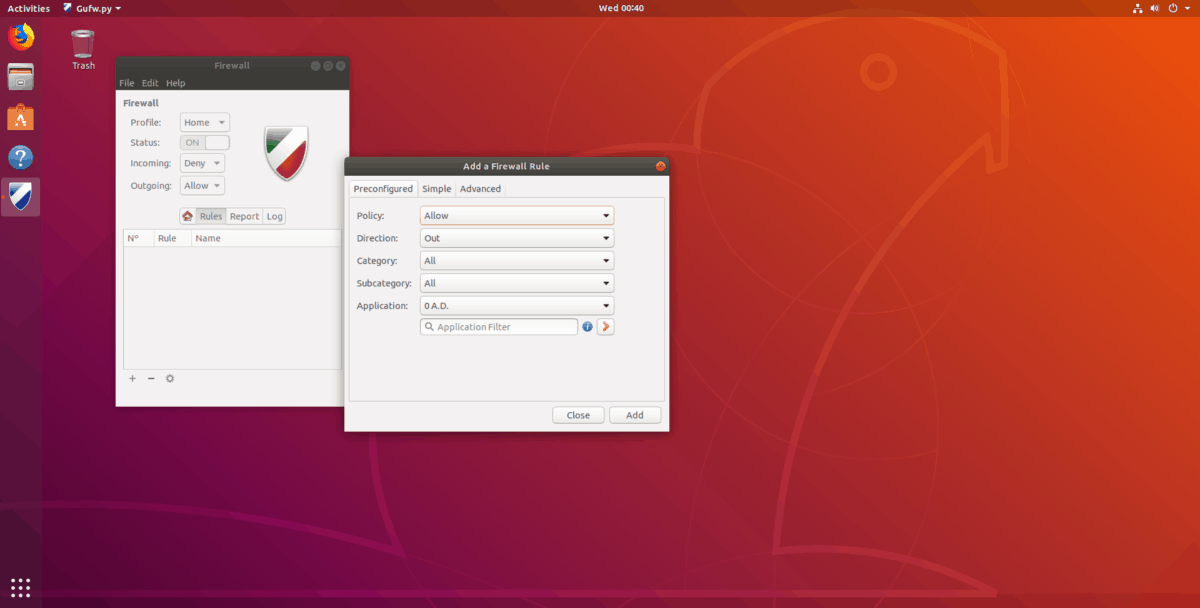
Stap 1: Zoek "regels" en selecteer deze.
Stap 2: Klik op het plusteken linksonder in het app-venster.
Stap 3: Klik op het tabblad "Vooraf geconfigureerd".
Stap 4: Zoek 'Beleid' en stel dit in op 'Toestaan'.
Stap 5: Zoek "Richting" en stel dit in op "In" of "Uit" of "Beide", afhankelijk van uw behoeften.
Stap 6: Zoek naar 'Toepassing' en blader door de menulijst om een bepaalde toepassing door de firewall toe te staan. Of typ de naam van de toepassing of service in het filterzoekvak.
Stap 7: Selecteer "Toevoegen" om de nieuwe regel aan de GUFW-firewall toe te voegen.
Weigeren verkeer door de firewall
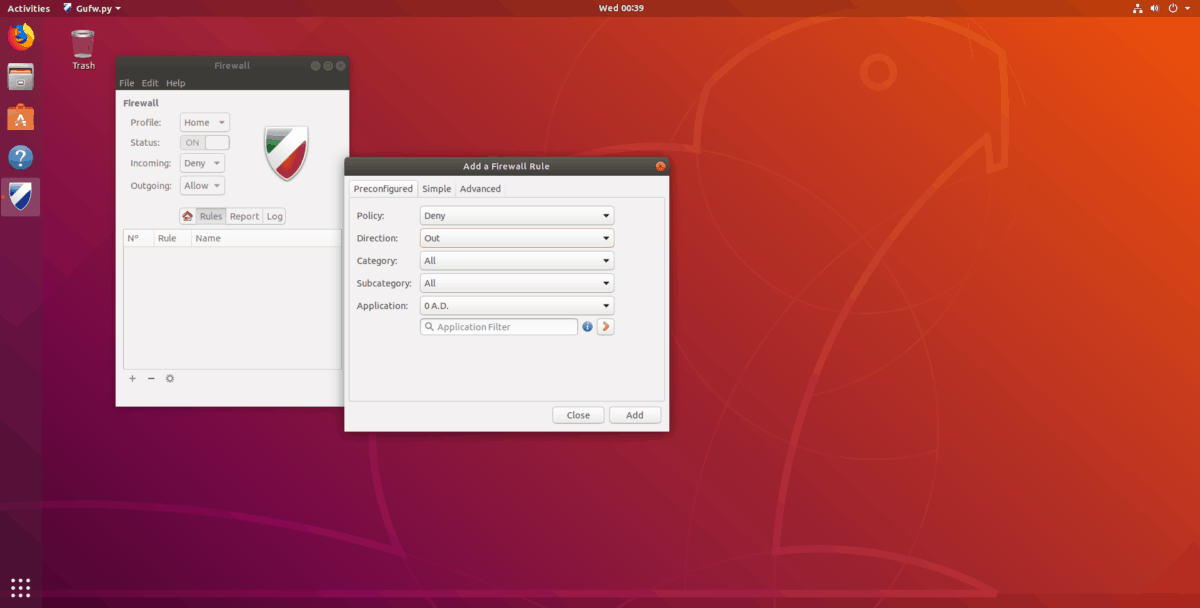
Volg deze stapsgewijze instructies om verkeer via de GUFW-firewall op Ubuntu te weigeren.
Stap 1: Zoek "regels" en selecteer deze.
Stap 2: Klik op het plusteken linksonder in het app-venster.
Stap 3: Klik op het tabblad "Vooraf geconfigureerd" in de pop-up die verschijnt.
Stap 4: Zoek 'Beleid' en stel dit in op 'Weigeren'. Of selecteer 'Weigeren'.
Stap 5: Zoek "Direction" en stel dit in op "In", "Out" of "Beide".
Stap 6: Zoek 'Toepassing' en doorzoek de menulijst om verkeer van een specifieke toepassing via de firewall te weigeren. Of typ de naam van de toepassing of service in het filterzoekvak.
Stap 7: Selecteer de knop "Toevoegen" om de nieuwe regel aan de GUFW-firewall toe te voegen.













Comments